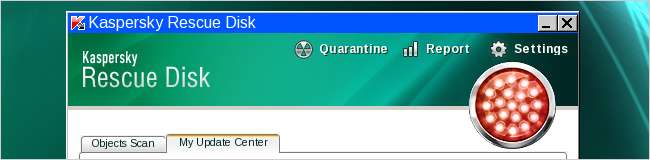
Cuando se trata de una PC que está completamente infectada con virus, a veces lo mejor que puede hacer es reiniciar en un disco de rescate y ejecutar un análisis de virus completo desde allí. A continuación, se explica cómo utilizar Kaspersky Rescue Disk para limpiar una PC infectada.
Hay muchas formas de limpiar una PC infectada, como arrancar en un Live CD de Ubuntu y escanear en busca de virus , pero esta es una solución extremadamente simple y gratuita de un proveedor antivirus de confianza.
Descargue y grabe la imagen en un disco
Lo primero que debe hacer es dirigirse al sitio de Kaspersky y descargar el última versión de su disco de rescate y luego use una aplicación para grabar ese archivo de imagen ISO en un disco óptico; preferimos usar ImgBurn (descargar de Ninita ), pero hay muchas formas de grabar un ISO en un disco.
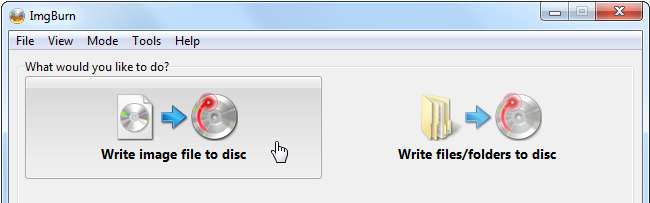
Uso de Kaspersky Rescue Disk para limpiar una PC infectada
Una vez que tenga el disco en la mano, colóquelo en la PC y reinicie; debería ver una nueva pantalla que dice "Presione cualquier tecla para ingresar al menú", momento en el que probablemente deba presionar cualquier tecla. Para entrar en el menú, por supuesto. Si no lo hace, se iniciará normalmente en Windows.

En este punto, podrá elegir si desea utilizar el modo Gráfico o Texto, y le recomendamos que utilice el modo Gráfico a menos que haya algún problema, que en realidad no debería haber.
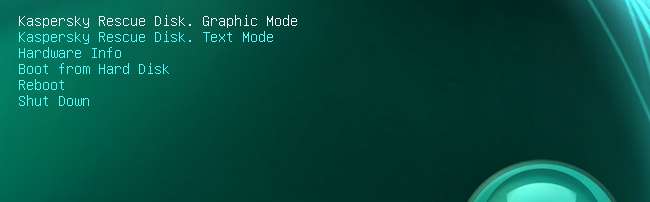
Se le pedirá que escriba la letra "a" para aceptar el acuerdo. Lo extraño es que no funcionó con una letra "A" mayúscula para nosotros, aunque eso es lo que se muestra en la captura de pantalla.
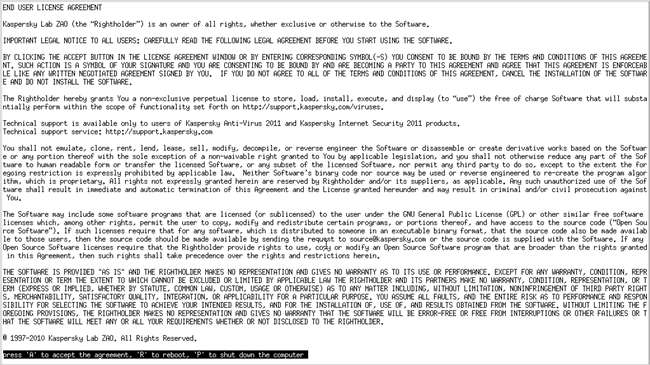
En unos pocos segundos debería ver el entorno de trabajo completo, con la pantalla de Kaspersky Rescue Disk al frente y al centro.
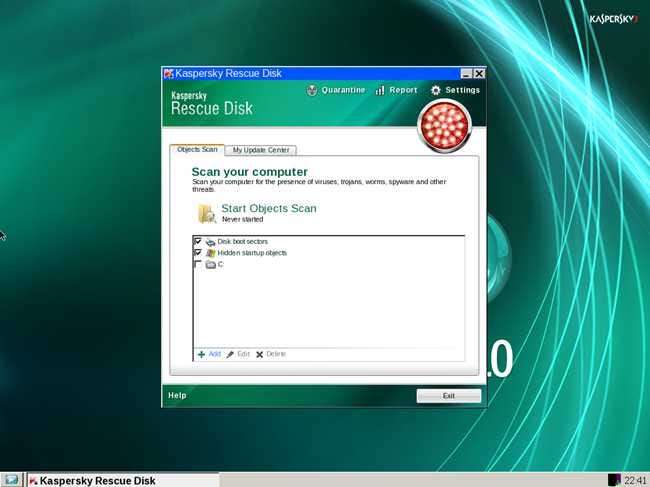
Lo primero que debe hacer es cambiar de pestaña a Mi centro de actualizaciones y luego hacer clic en el botón Iniciar actualización para cargar las últimas definiciones antivirus de su sitio web. ¡Este es un paso crítico!
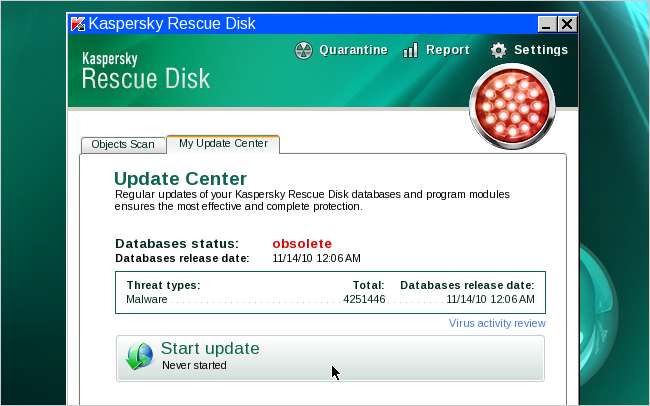
Una vez hecho esto, vuelva a la pestaña Exploración de objetos, seleccione las unidades que desea explorar y luego haga clic en el botón Iniciar exploración de objetos.
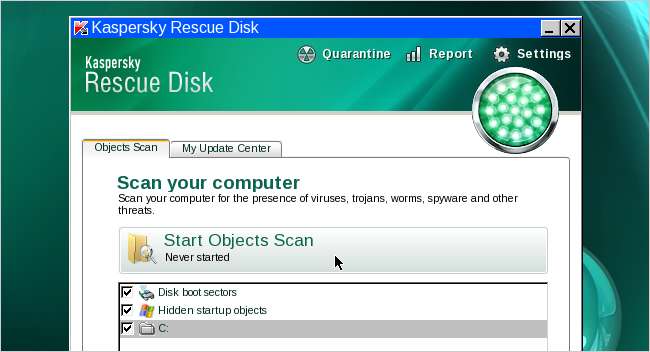
El análisis se ejecutará y limpiará cualquier virus que encuentre. Se le preguntará cuando se encuentre con un virus y tendrá que elegir si limpiar o poner en cuarentena los archivos, el comportamiento típico del antivirus.
Si necesita trabajar más o investigar en la PC, puede acceder a algunas herramientas directamente desde el menú a continuación, que tiene un navegador web, una línea de comandos y un administrador de archivos que funcionan completamente.
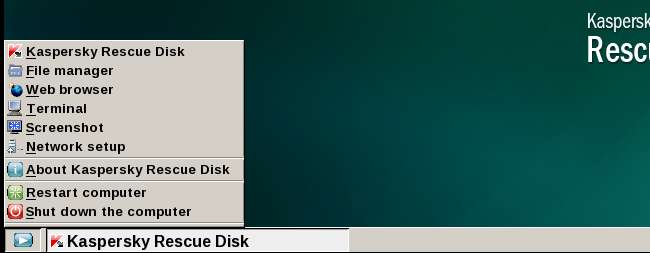
Podrás acceder a tu partición de Windows a través de la carpeta / discs / C: y realizar cualquier otro trabajo de mantenimiento que necesites.
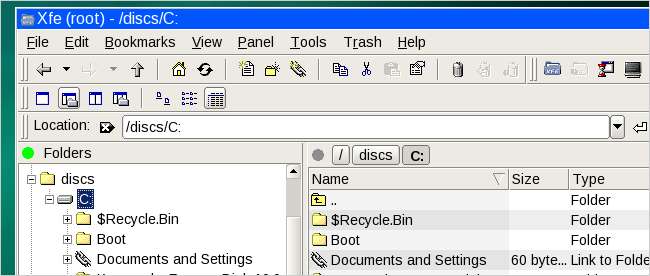
Eso es prácticamente todo lo que hay que hacer. Disfruta limpiando virus.







